华为不能开机了怎么刷机模式
适用场景确认
当华为手机因系统崩溃、卡LOGO屏或无法正常启动时,可通过强制进入刷机模式(恢复模式/Fastboot模式)进行系统修复或重装操作,以下是具体步骤:

准备工作
| 项目 | 要求 | 备注 |
|---|---|---|
| 电脑 | Windows/MacOS均可,需安装【华为手机助手】或【ADB驱动工具】 | 确保USB接口功能正常 |
| USB数据线 | 原装Type-C数据线(非劣质第三方线缆) | 避免供电不足导致中断 |
| 固件包 | 官方匹配型号的ROM文件(从华为官网下载对应版本) | 勿混用不同机型的固件! |
| 电量保障 | 手机剩余电量>50%,建议提前充满电 | 低电量可能引发变砖风险 |
进入刷机模式的方法
根据设备是否完全黑屏分为两种方案:
方案A:长按物理按键组合(适用于多数机型)
-
关机状态下操作
- 同时按住【音量下键】+【电源键】持续10秒以上;
- 观察到震动后松开手指,此时屏幕应显示“华为标志”及“> ”符号,即进入Fastboot模式。
⚠️若首次未成功,可重复尝试2~3次,注意按键力度适中。
-
连接电脑验证模式
将手机通过USB线连至电脑,打开命令提示符(Windows按下Win+R输入cmd);输入指令:
fastboot devices
若终端返回设备序列号,则代表已成功识别。
方案B:针对特殊型号的隐藏入口
部分老款机型需采用以下方式:
- 先短暂按【电源键】开机,立即长按【音量上键】直至进入恢复界面;
- 使用触屏选择“升级模式”或“清除数据”。
开始刷机流程
以官方Hisuite工具为例:
- 启动电脑上已安装的【华为手机助手】;
- 点击软件内的“刷机”选项,导入预先下载好的固件压缩包;
- 根据向导逐步执行“解压→校验→写入分区”操作,全程勿断开USB连接;
- 进度条走完后自动重启,首次开机耗时较长属正常现象。
📌替代方案:手动Fastboot命令刷机(高级用户)
在命令行依次执行:
fastboot flash bootloader boot.img # 引导程序 fastboot flash system system.img # 安卓系统核心 fastboot flash recovery recovery.img # 恢复环境镜像 fastboot reboot # 重启设备
注意事项与风险提示
| 风险项 | 规避措施 |
|---|---|
| 数据丢失 | 提前备份重要文件至云端/电脑 |
| 网络锁激活 | 确保账号退出登录状态(如查找我的设备功能关闭) |
| 硬件兼容性问题 | 严格对照IMEI号下载对应地区版本的固件 |
| 操作失误导致变砖 | 新手优先使用官方工具而非第三方平台 |
常见问题与解答
Q1: 如果按任何键都没反应怎么办?
👉 A: 可能是主板供电异常或电池老化,尝试更换原装充电器测试充电功能;若仍无改善,需联系售后检测硬件故障。
Q2: 刷机后卡在开机画面如何处理?
👉 A: 重新进入Fastboot模式,擦除缓存分区(命令:fastboot erase cache),再完整刷入一次官方全量包,仍无效则考虑恢复出厂设置(会清空所有数据)。
版权声明:本文由环云手机汇 - 聚焦全球新机与行业动态!发布,如需转载请注明出处。


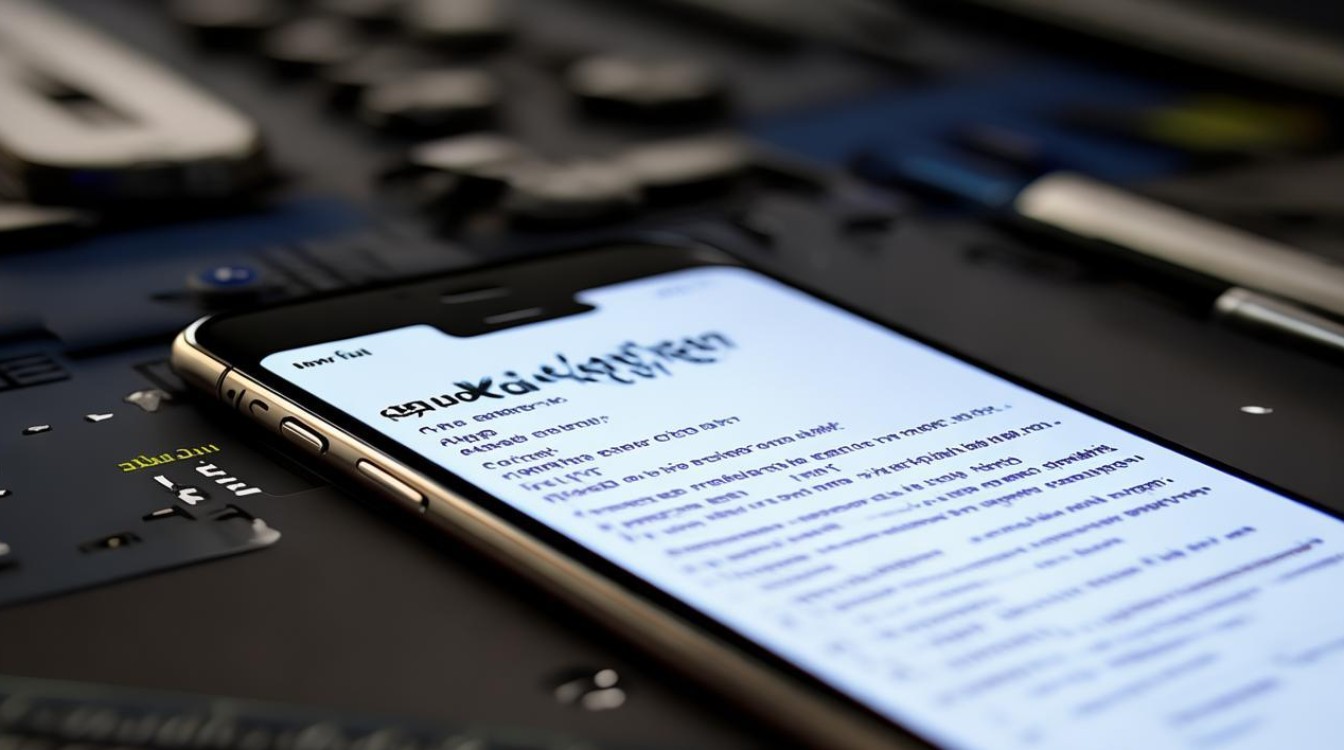










 冀ICP备2021017634号-5
冀ICP备2021017634号-5
 冀公网安备13062802000102号
冀公网安备13062802000102号